
文章の先頭がうまく揃わない場合ありませんか?
また、1つずつやっていくと時間もかかります。
そんな時に便利なのが、インデントです。
文章の先頭をきれいにそろえることが出来るインデントの方法をご紹介します。
Word(ワード)を使いこなすのって結構難しいです。
Word(ワード)が苦手な方に向けて、Word(ワード)の基本操作や、イライラ対処をまとめたページをライン登録で無料プレゼントしております。
Word(ワード)以外にも、Excel(エクセル)、パソコン基本、PowerPoint(パワーポイント)、Mac、ブラインドタッチなどの特典もございます。
ご興味ある方は下記よりご登録ください。
Word(ワード)でインデントを設定する方法

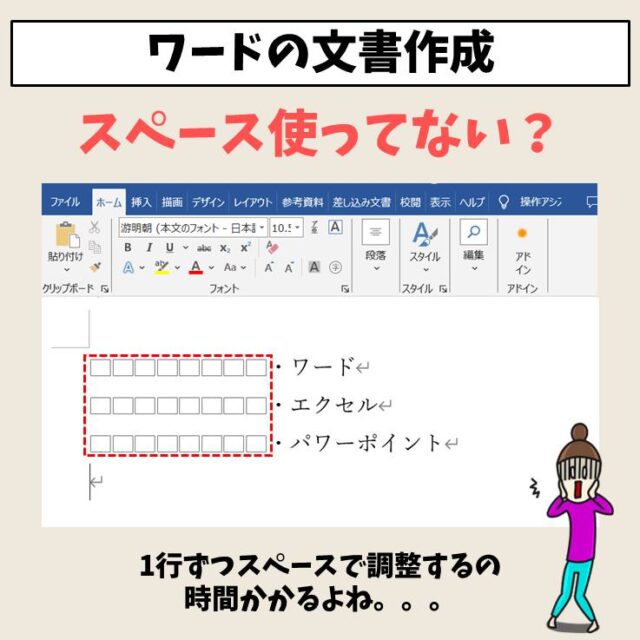
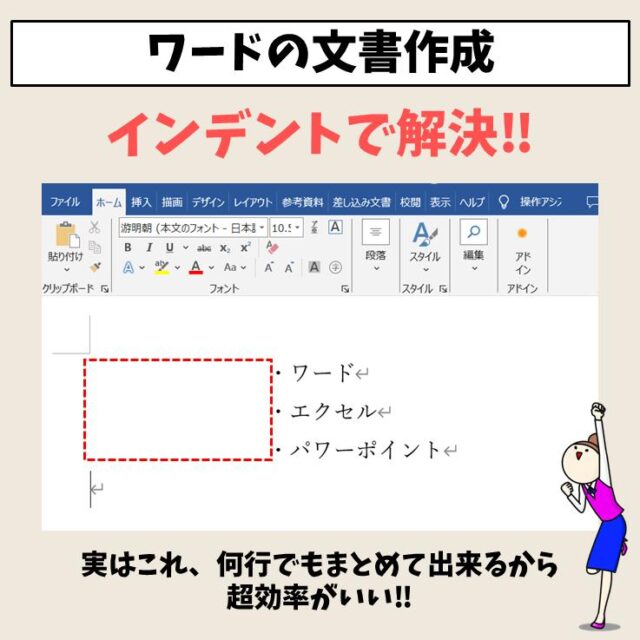

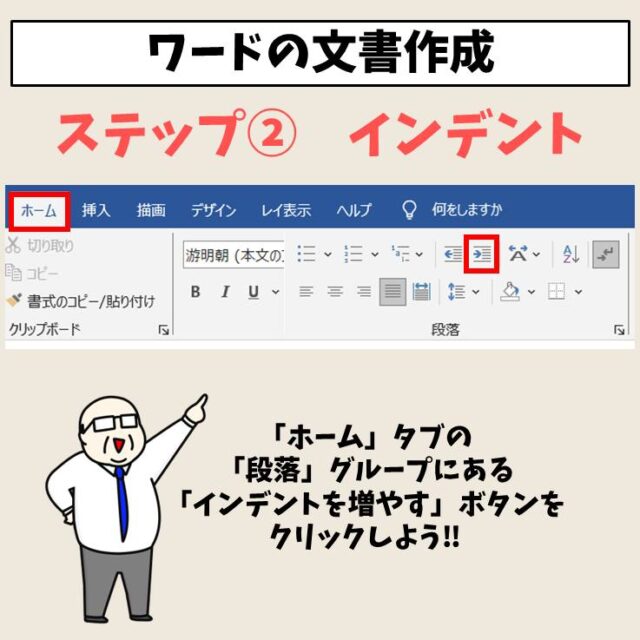
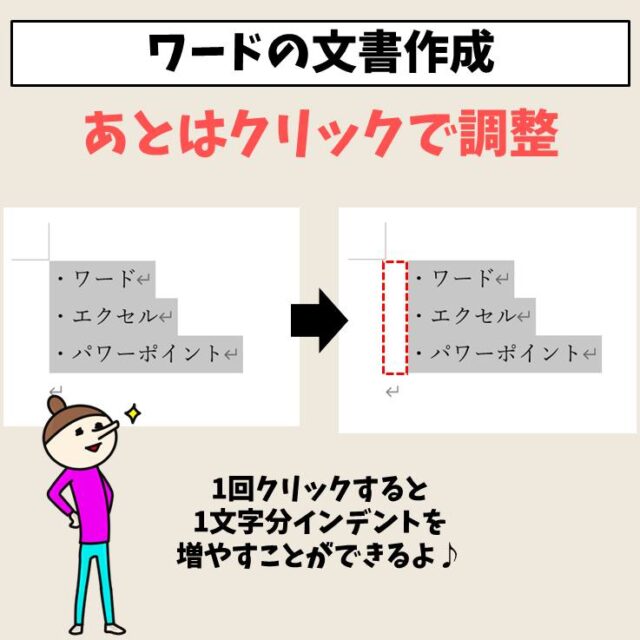
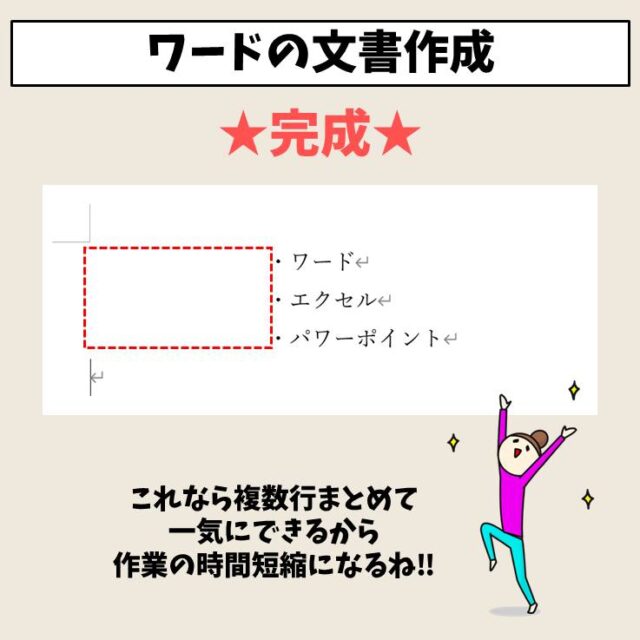

文書の美しさが決まる文字の配置
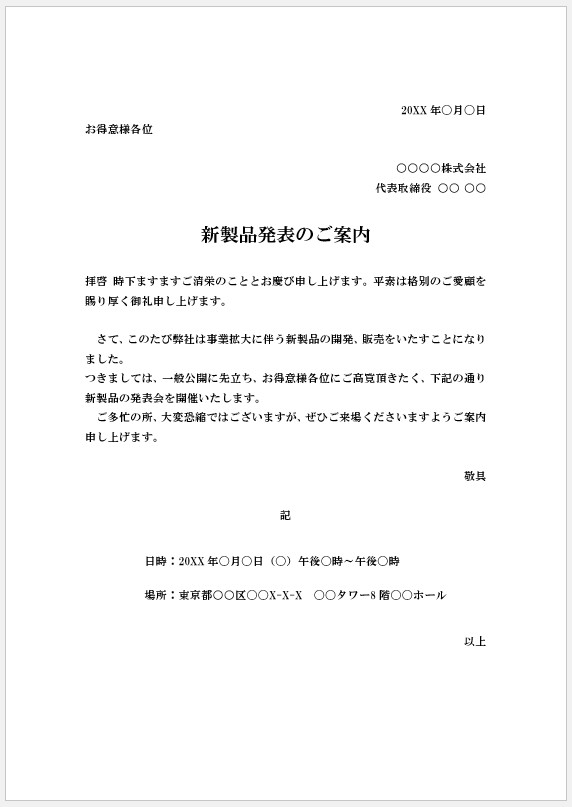
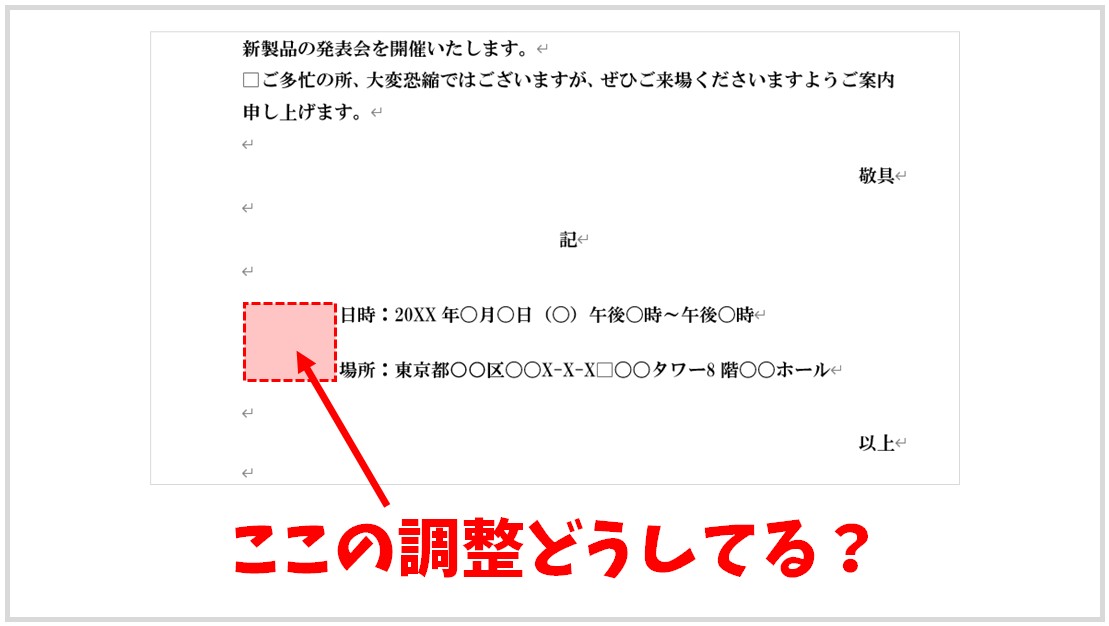
ビジネスで上記のような文書を作成することは少なくありません。
記書きの中に記載する内容は、文字の配置位置の調整をする必要がありますが、インデントを活用すると、作業効率も良く仕上がりも美しくなります。
Word(ワード)を使いこなすのって結構難しいです。
Word(ワード)が苦手な方に向けて、Word(ワード)の基本操作や、イライラ対処をまとめたページをライン登録で無料プレゼントしております。
Word(ワード)以外にも、Excel(エクセル)、パソコン基本、PowerPoint(パワーポイント)、Mac、ブラインドタッチなどの特典もございます。
ご興味ある方は下記よりご登録ください。
スペースキーでの調整してない?
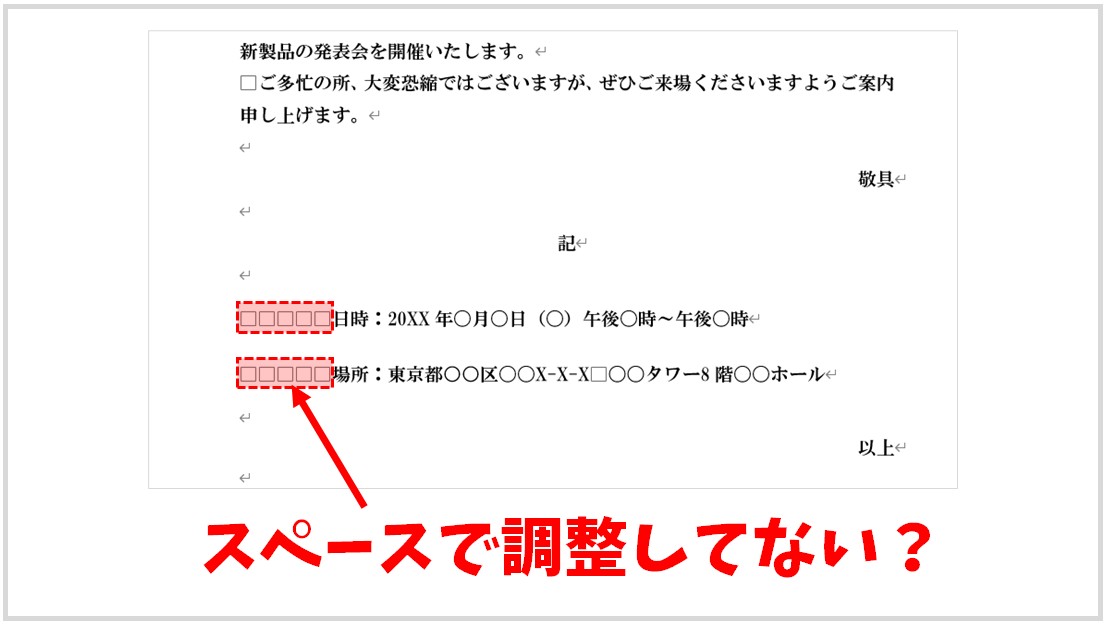
上記のようにスペースキーで調整していませんか?
スペースキーでも文字の位置をずらすことはできますが、
- 何回もスペースキーを押す必要がある
- 行数が増えると作業が増える
- 多すぎたスペースを減らす作業に時間がかかる
など、スペースキーを使って位置の調整はできるものの、効率が良いとは言えません。
そこでオススメなのが「インデント」での調整です。
インデントの設定方法 操作手順
「インデントを増やす」ボタンを使う方法
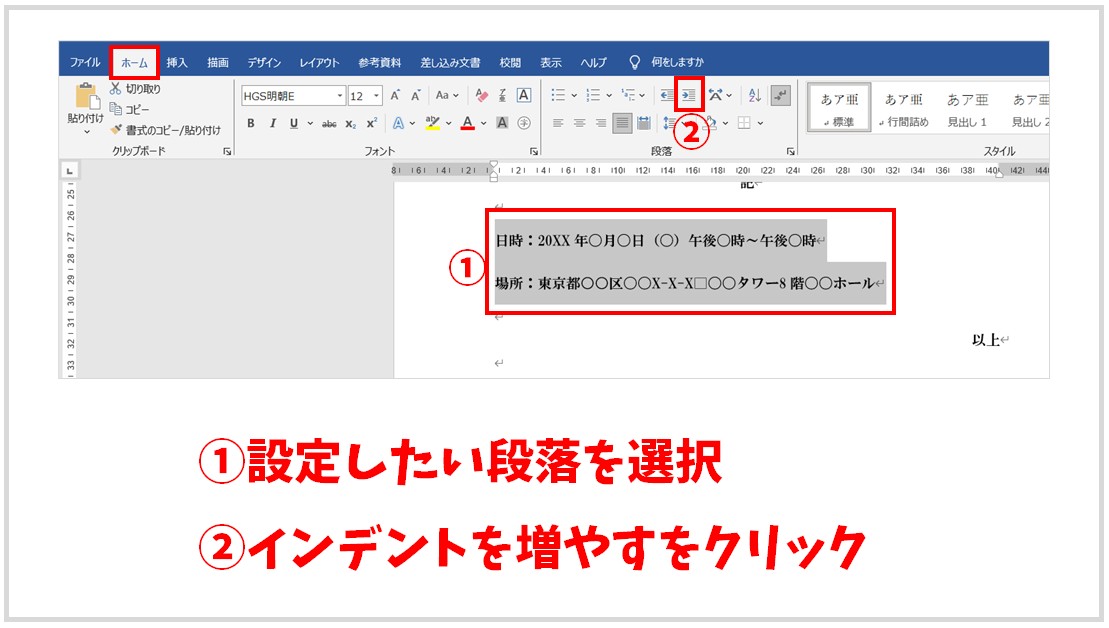
まず、設定したい段落を選択します。
選択した状態で「ホーム」タブの「段落」グループにある「インデントを増やす」ボタンをクリックします。
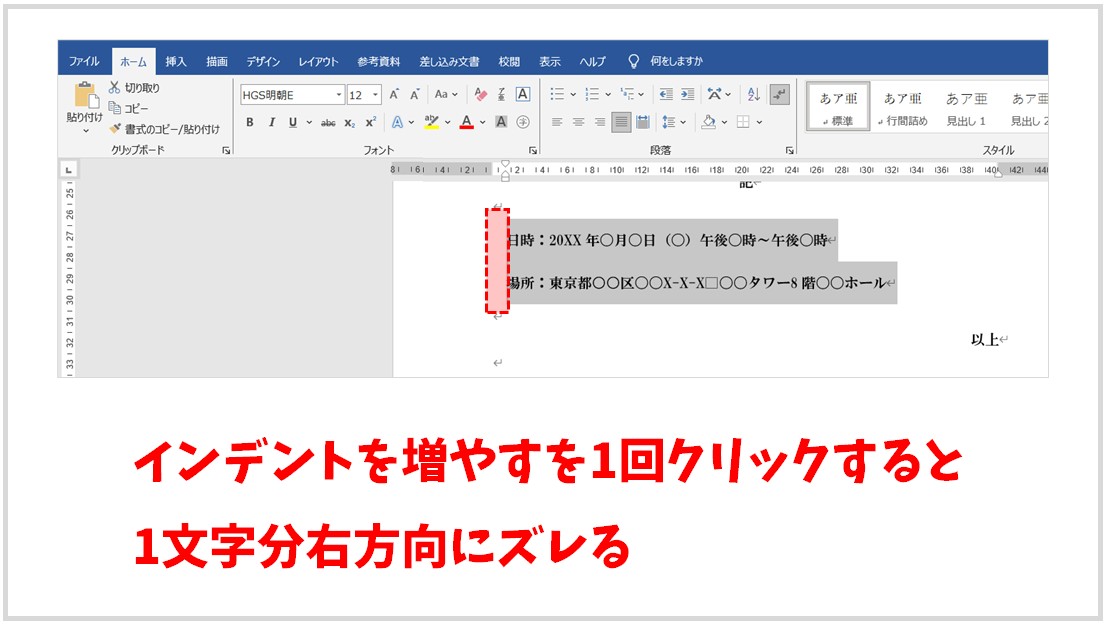
1回クリックすると、1文字分右方向に文字がズレます。
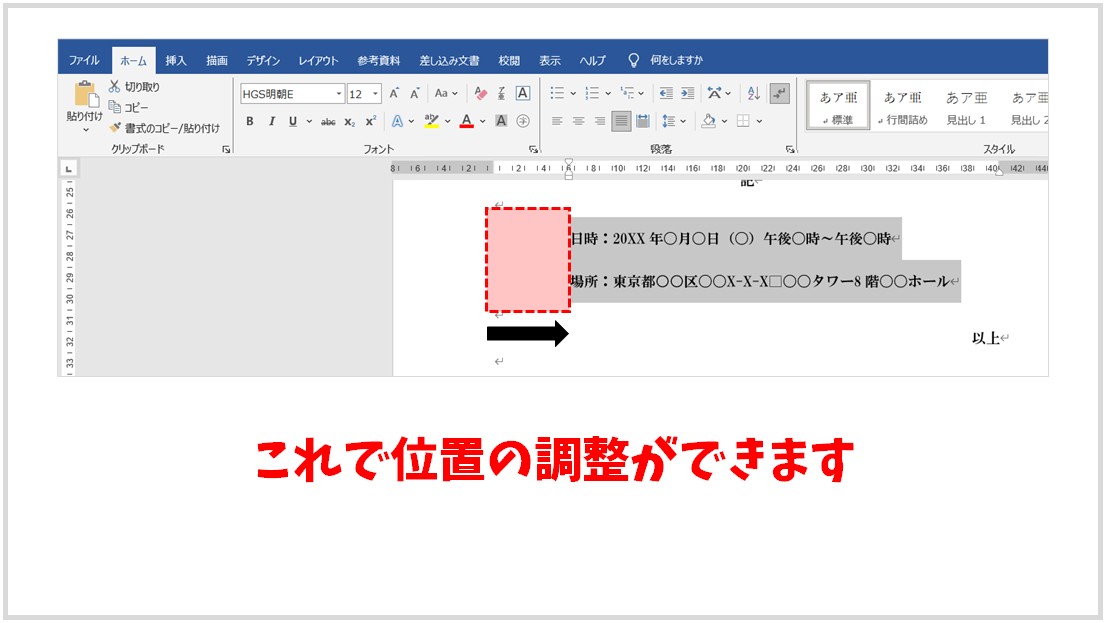
「インデントを増やす」ボタンのクリックを繰り返し、文字の位置を調整します。
増やしすぎた場合は、「インデントを増やす」ボタンの左側にある「インデントを減らす」ボタンをクリックします。
「インデントを減らす」ボタンを1回クリックすると、1文字分左方向にズレます。
2つのボタンを使って位置を調整しましょう。
「段落の設定」でインデントを調整する方法
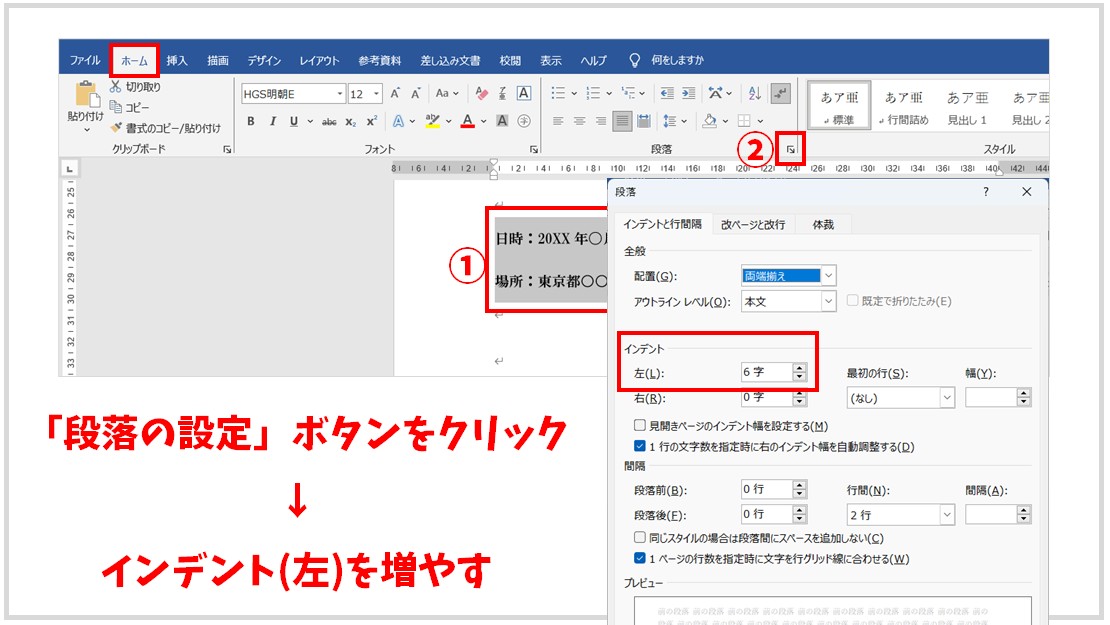
設定したい段落を選択した後に、「ホーム」タブ→「段落」グループ→「段落の設定」ボタンをクリックします。
「段落」のダイアログボックスが表示されます。
「インデント」の「左」の数値を調整することで設定が可能です。
「レイアウト」タブでインデントを調整する方法
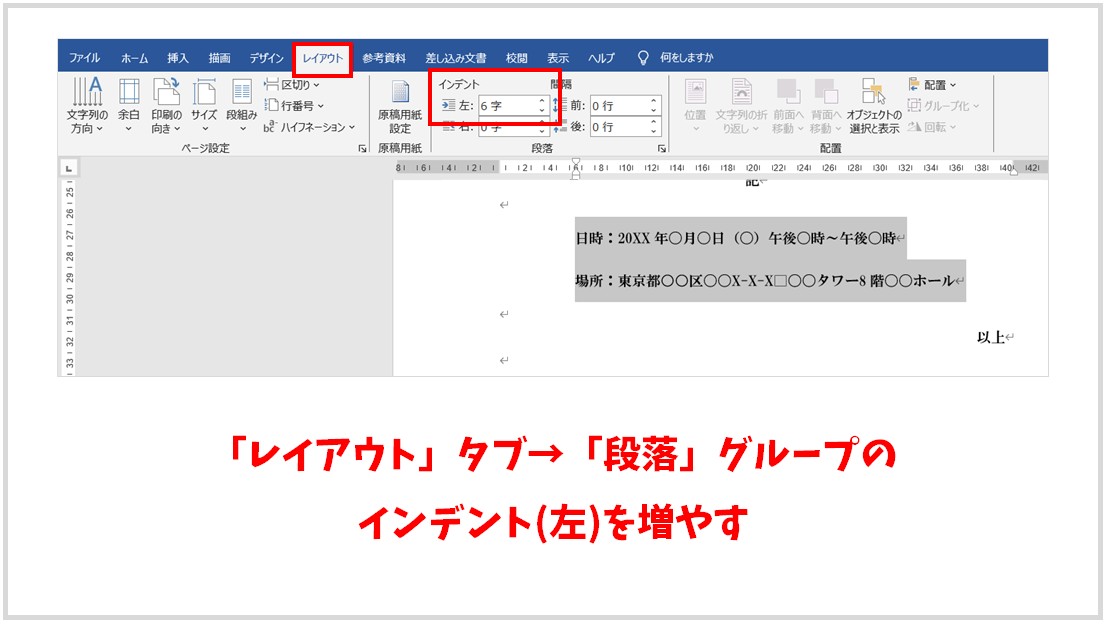
設定したい段落を選択した後に、「レイアウト」タブの「段落」グループにある「インデント」の「左」の数値を調整することで設定が可能です。
Word(ワード)を手っ取り早く覚える方法
Word(ワード)は、過小評価されているソフトです。
実際は、多くの事が出来、かなりの優れモノなのですが、実際に多くの方がされているのは「文章入力」「文字を大きくする」「文字を中央に揃える」くらいしかできていません。
非常にもったいないんですね。
そのあたり、使いこなせるようになると仕事の効率があがり、最終的には自分にゆとりができるようになります。
Word(ワード)にはちょっとした特徴や癖があります。その感覚を覚えれば使いこなせます。
ご自身で学習されるのもよいですし、弊社のようなパソコン教室を利用するのも良いです。
パソコン教室パレハは、特に「パソコンが苦手な方に特化した」パソコン教室で、Word(ワード)の使い方を実践力を交えて学べる講座をご用意しております。
ご興味ある方は下記をご覧ください。

Word(ワード)を使いこなすのって結構難しいです。
Word(ワード)が苦手な方に向けて、Word(ワード)の基本操作や、イライラ対処をまとめたページをライン登録で無料プレゼントしております。
Word(ワード)以外にも、Excel(エクセル)、パソコン基本、PowerPoint(パワーポイント)、Mac、ブラインドタッチなどの特典もございます。
ご興味ある方は下記よりご登録ください。
パレハ直営校

パレハグループ加盟校

下記はパレハグループ加盟校となります。
料金体制などは異なりますが、パレハが自信をもってご紹介できる教室です。
■ 岩出市にある「キュリオステーション 岩出店」の公式サイトはこちら
■ 愛知県名古屋市緑区にある 「有松パソコン教室」の公式サイトはこちら
■ 宮崎市にあるパソコン教室Cosmarp(コスマープ)の公式サイトはこちら

全国の教室一覧(実店舗&オンライン)|パレハ直営校&グループ加盟校
オンライン形式をご希望の方はこちら

東京・名古屋・大阪・福岡・札幌・横浜・仙台・埼玉・千葉・沖縄などで受講したい方はオンラインレッスン(Googleミートを使ったオンライン個別レッスンです)をお選びください。
オンラインレッスンは全国対応しています。
講座一覧はこちら

他にも講座は多数ございます。
詳しくは下記をご覧ください。
こちらもご覧ください

Word(ワード)|切り取り線の入れ方|レベル別4つの方法を紹介
Word(ワード)で文字数カウントする方法|単語数の違いも解説
Word (ワード)の赤い波線や青い二重線の意味や消す方法を初心者向けに解説
Word(ワード)のチェックボックス作成方法|マークの変更・編集・削除
Word(ワード)|均等割り付けの設定方法とうまくいかない時の原因と解決方法
Word(ワード) でコメントやメモを印刷しないようにする方法
Word(ワード)で用紙を横向きにする方法|全体・指定ページのみ

